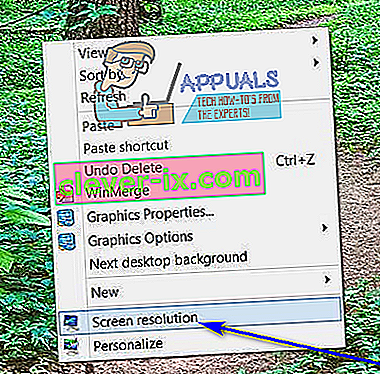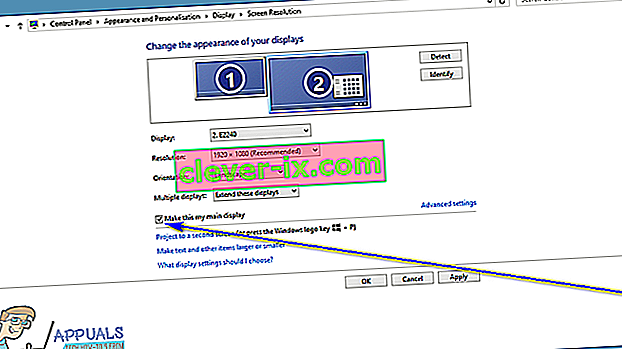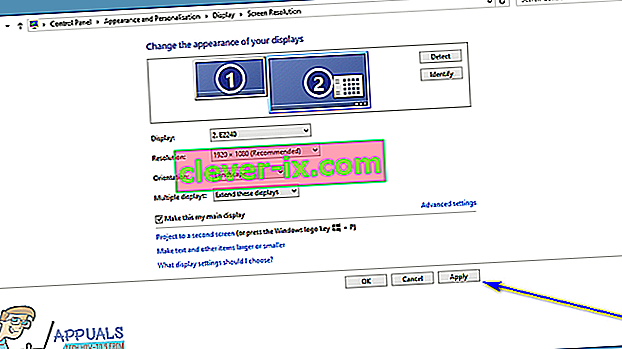Alle versioner af Windows-operativsystemet, der i øjeblikket understøttes af Microsoft, har understøttelse af dobbelt skærm og endda flere skærme. Dette betyder, at du kan have mere end en skærm ikke kun tilsluttet til din computer, men også vise hvad du vil have den til at vise for at øge produktiviteten og forbedre brugervenligheden. Windows 10, den nyeste og bedste i en lang række Windows-operativsystemer, har også understøttelse af flere skærme. Faktisk er Windows 10 ret god til at håndtere mere end en skærm. Understøttelse af flere skærme er en gave for strømbrugere, da de fleste strømbrugere derude har mere end en skærm tilsluttet til deres computere.
Når du tilslutter mere end kun en skærm til en computer, der kører på Windows-operativsystemet, gør Windows en af skærmene til den primære skærm (i næsten alle tilfælde er dette den skærm, der først blev tilsluttet computeren) og resten af skærmen overvåger sekundære, tertiære og så videre skærme. Den primære skærm er standardskærmen Windows viser alt på, hvorfor det er utrolig vigtigt at kunne bestemme, hvilken skærm der er tilsluttet til din computer, du vil være den primære skærm. Heldigvis tillader Windows 10 ikke kun brugere med flere skærme at vælge deres primære skærm til enhver tid, men den proces, der bruges til at gøre det, er også ret enkel.
Til Windows 7
For at ændre den primære skærm på en computer, der kører på Windows 7 med mere end en skærm tilsluttet, skal du blot:
- Højreklik på et tomt rum på dit skrivebord .
- Klik på Skærmopløsning .
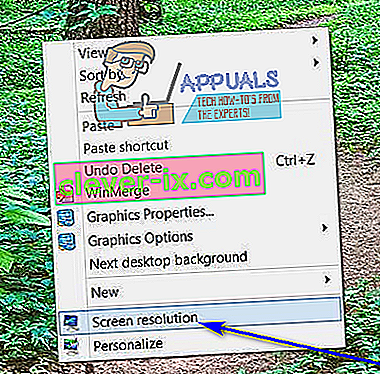
- I rummet nedenunder Skift skærmens udseende , alle computere, der er tilsluttet din computer, vil være synlige, hver vist som en skærm med et tal i midten. Den skærm, der har nummer 1 i centrum, er den skærm, der i øjeblikket er konfigureret som din computers primære skærm. Klik på den skærm, som du gerne vil gøre din computers primære skærm til at vælge den.
- Marker afkrydsningsfeltet ud for Brug denne enhed som den primære skærmindstilling (eller indstil dette til min hovedskærm , afhængigt af iteration af Windows, du bruger) for at aktivere det. Hvis du gør det, fortæller Windows 10 at ændre den primære skærm til den skærm, du lige har valgt.
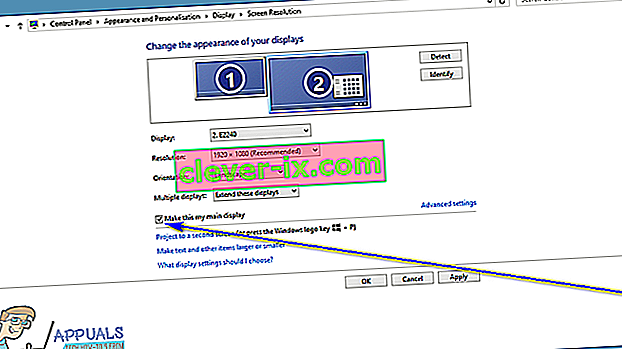
- Klik på Anvend , og den ændring, du har foretaget i din computers skærmkonfiguration, vil blive anvendt.
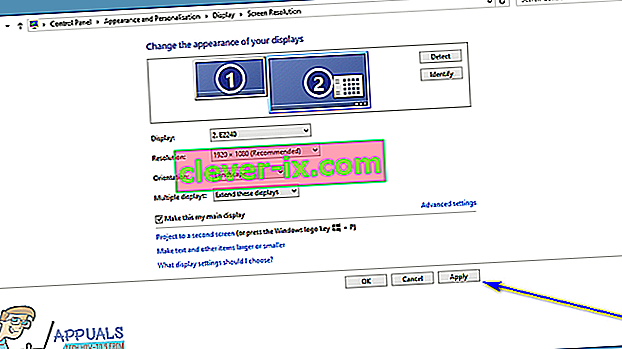
- Klik på OK, og luk skærmopløsningsvinduet .
Til Windows 10
I Windows 10 er trinene lidt anderledes. Nogle navne ændres her og der, men hovedmetoden er den samme.
- Højreklik et vilkårligt sted på skrivebordet, og vælg Skærmindstillinger .
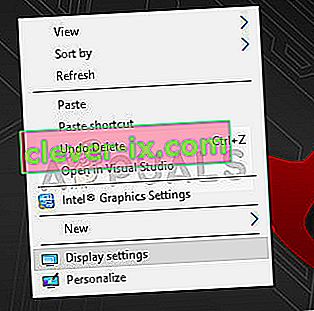
- Her vises alle skærme i grafiske former. Du kan let skelne skærmene fra hinanden. Vælg nu det display, som du vil indstille som det primære display. Naviger nu ned på skærmen, og vælg Gør dette til mit hovedskærmbillede .

- Hvis du ser Gør denne hovedskærm nedtonet, betyder det sandsynligvis, at den aktuelle skærm, som du forsøger at indstille som den primære skærm, allerede er indstillet.
Bemærk: Hvis du har grafikhardware installeret på din computer, er det sandsynligt, at det grafiske programs indstillinger tilsidesætter systemets standardvisningsindstillinger. I så fald skal du åbne applikationen og vælge den primære skærm derfra i indstillingerne.
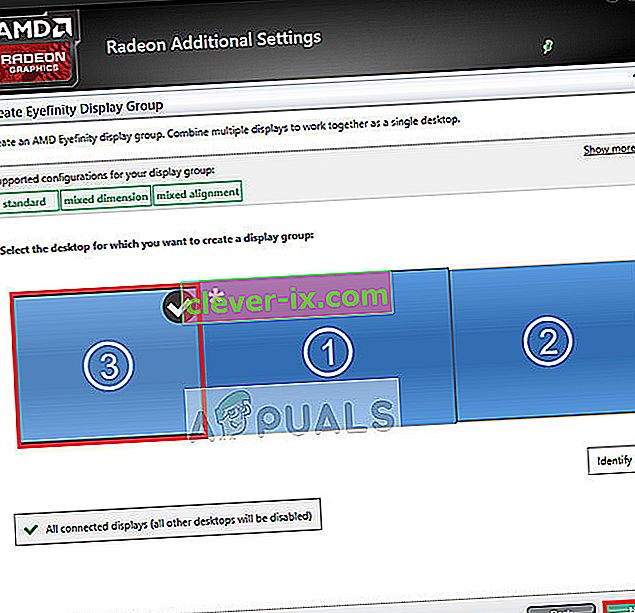
Desuden skal du også sørge for, at skærmene udvides . Hvis du ikke har udvidet skærmene, er der ingen mulighed for at oprette en primær skærm, da alle skærme behandles ens. Du kan ændre indstillingen til at udvide disse skærme fra skærmindstillingerne i Windows 10.
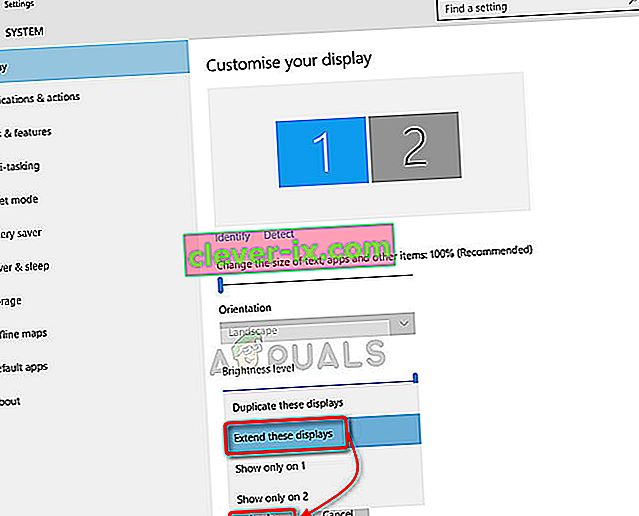
Bemærk: Prøv at slutte dit HDMI-kabel til den skærm, som du vil bruge som primær, fordi nogle brugere har rapporteret, at den skærm, der er tilsluttet ved hjælp af HDMI-kablerne, faktisk genkendes som den primære skærm. Dette er muligvis ikke tilfældet med jer alle, men det kan stadig hjælpe nogle mennesker.